Arbeitsschritt Dokumente
In diesem Arbeitsschritt fügen Sie die PDF-Dokumente einem Auftrag hinzu (per Drag&Drop, Doppelklick oder Button "Dateien hinzufügen").
Hinweis: Ein neu erzeugter Auftrag öffnet sich immer mit diesem Arbeitsschritt.
Dokumente dem Auftrag hinzufügen
Sie können auf unterschiedliche Weise Dokumente einem Auftrag hinzufügen:
•Dokumente mit dem Button "Dateien hinzufügen" hinzufügen
•Dokumente per "Drag & Drop" hinzufügen
Dokumente mit dem Button "Dateien hinzufügen" hinzufügen
Um die Dokument-PDF-Dateien dem Auftrag hinzuzufügen, gehen Sie folgendermaßen vor:
1.Klicken Sie auf den Button "Dateien hinzufügen". Wenn der Auftrag noch nicht gestartet ist, erscheint ein entsprechender Hinweis. Bestätigen Sie den Dialog und der Auftrag wird gestartet. Im Dialog "Dateien hinzufügen" wird zunächst der Inhalt des Ordners "PTDocs" auf dem Prinect-Server angezeigt.
2.Wechseln Sie in den Ordner, in dem sich die Auftragsdaten befinden — gegebenenfalls auf einem anderen Laufwerk.
3.Markieren Sie alle Auftrags-Dateien und klicken Sie auf "OK".
Zunächst wird ein Dialog angezeigt, in dem Sie gefragt werden, ob die Datei kopiert werden soll oder ob eine Verknüpfung angelegt werden soll. Klicken Sie auf "Kopieren".
Informationen zum Dialog "Dateien hinzufügen" erhalten Sie hier: Fenster "Dateien hinzufügen".
Dokumente per "Drag & Drop" hinzufügen
Als Alternative zum Button "Hinzufügen" können Sie PDF-Dokumente auch per "Drag & Drop" aus einem Windows Explorer-Fenster (bzw. Mac Finder-Fenster) dem Arbeitsschritt "Dokumente" hinzufügen:
1.Öffnen Sie zusätzlich zum Prinect Cockpit den Windows Explorer und wechseln Sie in den Ordner, in dem die Auftrags-Dateien abgelegt sind".

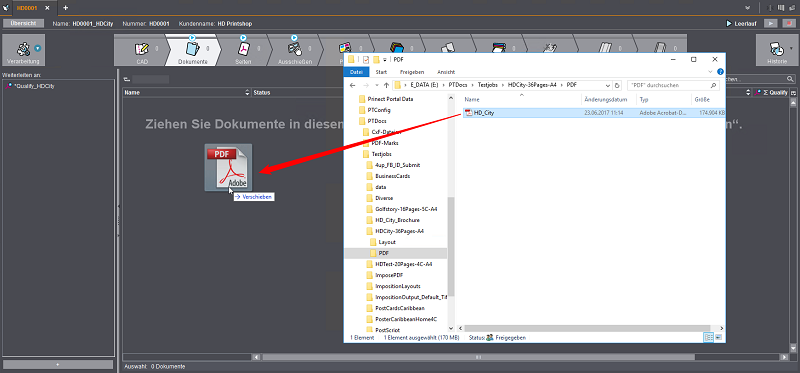
2.Markieren Sie die Auftrags-Datei(en) (Mehrfachselektion ist möglich) und ziehen Sie sie bei festgehaltener linker Maustaste in den Bereich "Dokumente" des geöffneten Auftrags oder auf das "Dokumente" Arbeitsschritt-Symbol und lassen Sie die Maustaste los. Das Hinzufügen per Drag & Drop auf das Arbeitsschritt-Symbol funktioniert auch dann, wenn der betreffende Arbeitsschritt gerade nicht geöffnet ist.

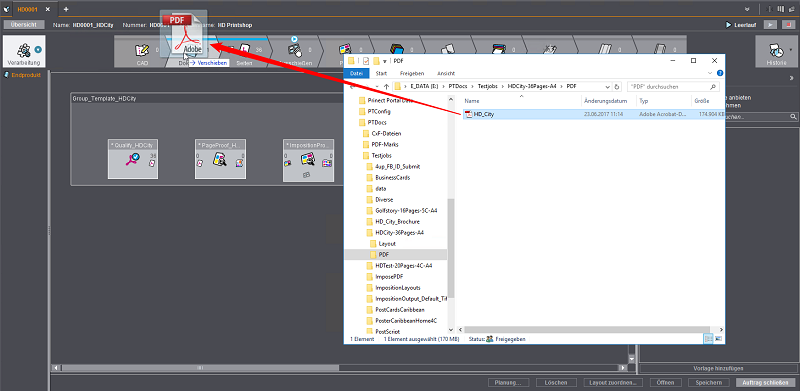
Wie Sie Spalten gruppieren finden Sie unter Strukturierte Ansicht.
Informationen zur Such-Funktion finden Sie unter Such-Funktion.
Hier werden Sequenzen angezeigt, an denen Sie die vorhandenen Dokumente weiterleiten können. Ziehen Sie hierzu per "Drag and Drop" das Dokument auf die entsprechende Sequenz (siehe auch Button "Weiterleiten" in der Buttonleiste unten).
Durch einen Klick auf den Button "+" wird das Fenster "Vorlagen hinzufügen" geöffnet. Hiermit können Sie weitere Sequenz-Vorlagen dem Bereich "Weiterleiten an" hinzufügen.
Kontextmenü "Weiterleiten an"
|
Kontextmenü |
Funktion |
|---|---|
|
Sequenz öffnen |
Öffnet die aktivierte Sequenz zur Überprüfung oder zum Bearbeiten. |
|
Sequenz hinzufügen |
Öffnet das Fenster "Vorlagen hinzufügen" (siehe auch Button "+"). |
|
Sequenz löschen |
Löscht die aktivierte Sequenz aus dem Bereich "Weiterleiten an". |
|
Vorlage erneut zuordnen |
Der Dialog "Neue Vorlage zuordnen für ...." wird geöffnet. Hier können Sie eine andere Sequenz-Vorlage auswählen, die dem Auftrag anstelle der vorhandenen zugewiesen werden soll. Es werden Sequenzen angeboten, die vom Typ her zum aktuellen Arbeitsschritt passen. Anschließend werden die Daten mit der neuen Sequenz erneut bearbeitet. |
|
Nicht ausführbare Sequenzen anzeigen |
Es wird ein "Haken" gesetzt und nicht ausführbare Sequenzen angezeigt (falls vorhanden). Ein nochmaliges Aufrufen der Funktion entfernt den "Haken" und nicht ausführbare Sequenzen werden wieder unterdrückt (falls vorhanden). |